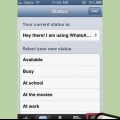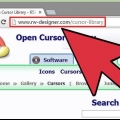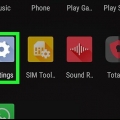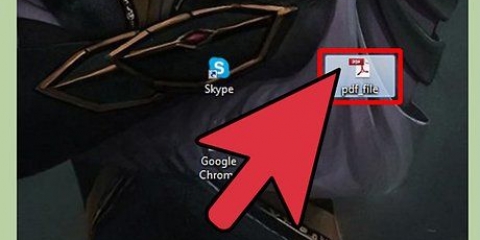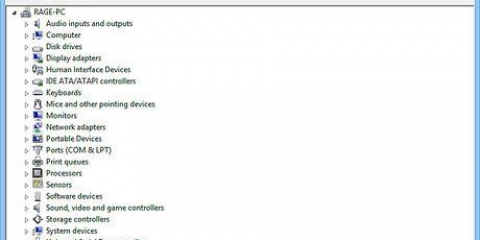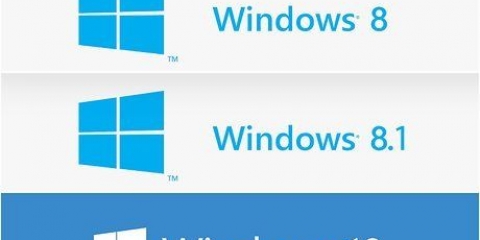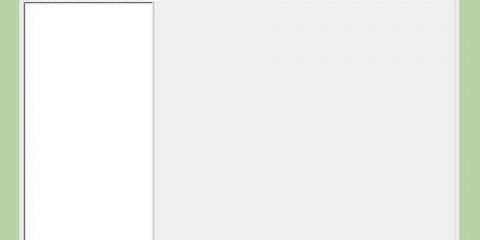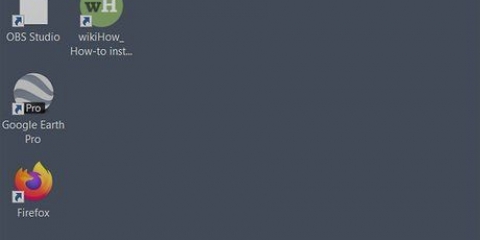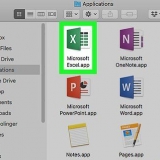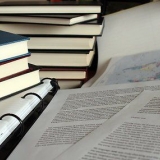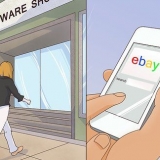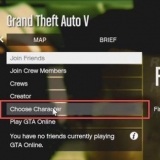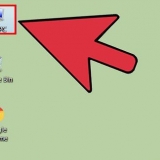Klik på "Indstil brugerdefineret skriftstørrelse (dpi)" i venstre ramme af menuen Display. Træk linealen med musen, eller brug rullemenuen til at justere tekststørrelsen. I Vista og XP har du kun to indstillinger at vælge imellem.
Søg "Skift skriftstørrelsen" i menuen Display. Brug rullemenuen til at vælge et element, du vil tilpasse. Indstil den ønskede størrelse i den anden rullemenu. Du kan også gøre det pågældende elements skrifttype fed. Klik på "At ansøge" for at se dine ændringer med det samme.



Klik på Apple-menuen og vælg "Systempræferencer." Klik på "Generel"-knop. Brug menuen "Sidebjælkesymbolstørrelse" for at ændre størrelsen på sidebjælken. Dette vil ændre både ikonstørrelse og tekststørrelse. I iTunes skal du åbne menuen Præferencer og vælge fanen "Generel". Vælg "Brug stor skrifttype til listevisninger."
Med beskeder åbne, klik på menuen Beskeder og vælg elementet "Præferencer". Klik på "Generel" og flyt skyderen "Tekststørrelse" flytte til højre for beskeder, du modtager og/eller modtager. Disse indstillinger påvirker kun, hvordan du ser beskeder på din computer.
Denne metode virker for enhver browser (på ethvert operativsystem), inklusive Chrome, Firefox, Internet Explorer, Safari og Edge. 


Skift skriftstørrelsen på en computer
Indhold
Ændring af størrelsen på en skrifttype på din computer er nyttig, når du ser programmer, der indeholder tekst, der er for lille eller for stor til at kunne læses komfortabelt. Størrelsen på en skrifttype kan ændres ved hjælp af grænseflader i Windows og Mac OS X, såvel som i enhver internetbrowser. Nyere versioner af Windows har flere muligheder for at kontrollere de elementer, du kan justere.
Trin
Metode 1 af 4: Indstilling af skriftstørrelse i Windows 10

1. Højreklik på dit skrivebord og vælg"Skærmindstillinger." Dette vil åbne "Skærm"-afsnittet i menuen Indstillinger.

2. Brug skyderen "Tilpas størrelse på tekst, apps og andre elementer" for at ændre skriftstørrelsen. Flytning af skyderen til højre vil øge størrelsen på systemskrifttypen, ikoner og andre systemelementer. Hvis du skyder knappen helt til venstre, gendannes standardstørrelsen.

3. Klik på "Avancerede skærmindstillinger" at indstille individuelle elementer. Hvis du hellere bare vil ændre størrelsen på menulinjer, værktøjstip eller andre elementer, kan du gøre det uden at ændre størrelsen på alt på én gang.

4. Klik på"Juster tekststørrelse og andre elementer individuelt." Dette åbner et nyt kontrolpanel.

5. Vælg det element, du vil ændre, fra rullemenuen. Du kan ændre skriftstørrelserne på titellinjer, menuer, ikonetiketter, værktøjstip osv. modificere. Vælg det element, du vil ændre.

6. Vælg en ny skriftstørrelse for det valgte element. Du kan vælge en skriftstørrelse mellem 6 og 24. Du kan også vælge at gøre skrifttypen fed. Standardstørrelsen for alle elementer er 9.
Du kan gentage dette for hvert element i rullemenuen.

7. Klik på "At ansøge" for at gemme dine indstillinger. De nye størrelser påføres med det samme.
Metode 2 af 4: Windows 8 og tidligere

1. Åbn Kontrolpanel. Metoden til at åbne Kontrolpanel afhænger af din version af Windows.
- Windows 8.1 - Højreklik på Start-knappen og vælg "Kontrolpanel."
- Windows 8 – Tryk ⊞ vinde+x og vælg "Kontrolpanel."
- Windows 7 og Vista - Åbn menuen Start og vælg "Kontrolpanel."

2. Vælg "Skærm." Hvis du ikke kan se denne mulighed, skal du vælge "Udseende og tilpasning" og vælg derefter "Skærm."

3. Vælg den procentdel, du vil øge skriftstørrelsen med. Afhængigt af din version af Windows og din skærm kan du vælge en procentdel mellem 125 % og 150 %. Ændringer har ingen effekt, før du logger på igen.
Forstørrer alle Windows-elementer, inklusive ikoner.

4. Indstil en brugerdefineret størrelse for teksten (Windows 7 og tidligere). Hvis du har Windows 7 eller tidligere, kan du justere størrelsen på teksten som følger:

5. Indstil en brugerdefineret størrelse på teksten (Windows 8). Hvis du har Windows 8, kan du ændre tekststørrelsen på bestemte elementer.
Metode 3 af 4: Indstilling af skriftstørrelse på en Mac

1. Åbn et Finder-vindue. Gør dette ved at åbne en mappe eller ved at vælge Finder fra Dock.

2. Åbn menuen "Se muligheder". Klik på "Skærm" → "Vis visningsmuligheder" eller tryk⌘ Kommando+J.

3. Brug menuen "Tekststørrelse" for at vælge en ny tekststørrelse. Dette vil påvirke ethvert Finder-vindue, men du bliver nødt til at foretage denne ændring for hver af de forskellige Finder-visninger, du kan vælge (Symbol, Liste, Kolonne osv.).).

4. Tilpas størrelsen på elementerne i din sidebjælke. Selvom du har ændret skriftstørrelsen i Finder, påvirker det stadig ikke sidebjælkerne. Du kan indstille visningen af elementer i sidebjælkerne separat:

5. Skift skriftstørrelsen for Beskeder. Hvis du bruger appen Beskeder ofte, kan du justere dens skriftstørrelse separat:
Metode 4 af 4: Skift skriftstørrelsen på en webside

1. Gå til den side, du vil forstørre. Næsten alle webbrowsere giver dig mulighed for at forstørre websteder for at gøre dem nemmere at læse. Dette gør også teksten større, samt størrelsen af de andre elementer på siden.

2. Elsker .Ctrl/⌘ cmd og tryk+for at zoome ind. Dette vil forstørre alt i webbrowseren. Du kan trykke på denne flere gange for at forstørre endnu mere.
Du kan også scrolle med dit musehjul i stedet for at trykke + tryk for at få dette gjort.

3. Elsker .Ctrl/⌘ cmd og tryk-for at zoome ud. Dette reducerer tekststørrelsen og alt andet i browseren. Du kan ændre størrelsen under den originale størrelse, hvis du vil.
Du kan scrolle ned med musen i stedet for - at skubbe.

4. Trykke .Ctrl/⌘ cmd+0for at nulstille zoomniveauet. Dette vil returnere siden til dens oprindelige tilstand, så du ikke behøver at gætte, hvad den oprindelige størrelse var igen.
Artikler om emnet "Skift skriftstørrelsen på en computer"
Оцените, пожалуйста статью
Populær